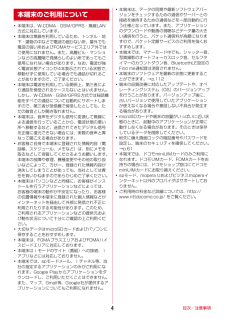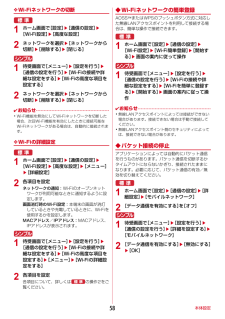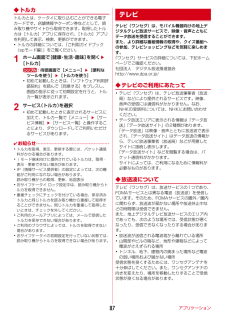Q&A
取扱説明書・マニュアル (文書検索対応分のみ)
"パケット"1 件の検索結果
"パケット"30 - 40 件目を表示
全般
質問者が納得しっかりバックで勝手に通信する機能を切ってやらないと下限をあっさり越えるどころか上限に到達するのがネットを前提に構築されたスマートフォンという物です
その2012年モデルらくらくスマートフォン(初代)を検討の場合は500MBまでしか高速通信できませんが専用パケホをおすすめします
→http://www.nttdocomo.co.jp/charge/packet/rakuraku_pake_hodai/index.html
ただ評価は初代機の宿命なのかそこまでいい物ではないというのが現実のようです
(デモ機...
4295日前view57
目次/注意事項4・本端末は、W-CDMA・GSM/GPRS・無線LAN方式に対応しています。・本端末は無線を利用しているため、トンネル・地下・建物の中などで電波の届かない所、屋外でも電波の弱い所およびFOMAサービスエリア外ではご使用になれません。また、高層ビル・マンションなどの高層階で見晴らしのよい所であってもご使用になれない場合があります。なお、電波が強く電波状態アイコンが4本表示されている状態で、移動せずに使用している場合でも通話が切れることがありますので、ご了承ください。・本端末は電波を利用している関係上、第三者により通話を傍受されるケースもないとはいえません。しかし、W-CDMA・GSM/GPRS方式では秘話機能をすべての通話について自動的にサポートしますので、第三者が受信機で傍受したとしても、ただの雑音としか聞き取れません。・本端末は、音声をデジタル信号に変換して無線による通信を行っていることから、電波状態の悪い所へ移動するなど、送信されてきたデジタル信号を正確に復元できない場合には、実際の音声と異なって聞こえる場合があります。・お客様ご自身で本端末に登録された情報内容(電話帳、スケジュール、メモ...
ご使用前の確認と設定32エリアメール:緊急速報「エリアメール」の受信と、受信したエリアメールの確認ができるアプリです。→p.75災害用キット:災害用伝言板にメッセージの登録や確認などができるアプリです。あんしんスキャン:端末をウイルス被害から守るアプリです。インストールしたアプリやmicroSDカードなどに潜むウイルスを検出します。SDカードバックアップ: microSDカードなどの外部記録媒体を利用して、電話帳、メール、ブックマークなどのデータの移行やバックアップができるアプリです。→p.99ドコモバックアップ:「ケータイデータお預かりサービス」もしくは「電話帳バックアップ」をご利用いただくためのアプリです。電話帳などのデータをバックアップしたり、復元したりすることができます。ドコモ海外利用:海外でのパケット通信利用をサポートするアプリです。データローミング設定や海外パケ・ホーダイを利用する際の対象事業者設定を簡単に行うことができます。❖ウィジェットウィジェットとは、画面に貼り付けて利用するアプリケーションのことです。本端末では、ウィジェット表示エリアにウィジェットを貼り付けて利用します。・カテゴリ別アプリ...
本体設定57■Bluetooth機能との電波干渉について無線LAN(IEEE 802.11b/g/n)とBluetooth機能は同一周波数帯(2.4GHz)を使用しています。そのため、本端末の無線LAN機能とBluetooth機能を同時に使用すると、電波干渉が発生し、通信速度の低下、雑音や接続不能の原因になることがありますので、同時には使用しないでください。また、本端末の無線LAN機能のみ使用している場合でも、Bluetooth機器が近辺で使用されていると、同様の現象が発生します。このようなときは、次の対策を行ってください。・本端末とBluetooth機器は10m以上離してください。・10m以内で使用する場合は、Bluetooth機器の電源を切ってください。■利用できるチャンネル日本国内では1~13チャンネル、国外では1~11チャンネルの周波数帯を利用できます。❖Wi-Fi機能を有効にしてネットワークに接続・機能が有効なときは、ステータスバーにステータスアイコンが表示されます。アイコンについては「ステータスバーについて」をご覧ください。→p.281ホーム画面で[設定]e[通信の設定]e[Wi-Fi]を[オン]...
本体設定565その他、通信事業者によって要求されている項目を入力e[メニュー]e[保存]1待受画面で[メニュー]e[設定を行う]e[通信の設定を行う]e[詳細を設定する]e[モバイルネットワーク]e[アクセスポイント名]2[メニュー]e[新しいAPN]3[名前]eネットワークプロファイル名を入力e[OK]4[APN]eアクセスポイント名を入力e[OK]5その他、通信事業者によって要求されている項目を入力e[メニュー]e[保存]✔お知らせ・MCC、MNCの設定を変更してアクセスポイント名画面に表示されなくなった場合は、初期設定にリセットするか、[新しいAPN]で再度アクセスポイントの設定を行ってください。❖アクセスポイントの初期化アクセスポイントを初期化すると、お買い上げ時の状態に戻ります。1ホーム画面で[設定]e[通信の設定]e[詳細設定]e[モバイルネットワーク]e[アクセスポイント名]e[メニュー]e[初期設定にリセット]1待受画面で[メニュー]e[設定を行う]e[通信の設定を行う]e[詳細を設定する]e[モバイルネットワーク]e[アクセスポイント名]e[メニュー]e[初期設定にリセット]✔お知らせ・AP...
本体設定48音声読み上げに関する設定を行います。・標準メニューは、音声読み上げに対応していません。・本機能を利用するには、あらかじめ[らくらくタッチ]を[プレス確定/振動標準]または[プレス確定/振動強]に設定しておく必要があります。→p.531待受画面で[メニュー]e[設定を行う]e[音声読み上げを使う]e[音声読み上げを設定する]2[動作]e[読み上げあり]/[読み上げなし]e[OK]・[声質]、[速さ]、[音量]で読み上げの声質、速さ、音量を設定できます。✔お知らせ・画面に軽く触れたとき、画面によっては音声読み上げと同時に音がする場合があります。■主な読み上げ項目[音声読み上げあり]に設定すると、音声読み上げに対応する画面を表示したり、対応する項目に指で軽く触れたときに自動的に読み上げを行います。読み上げの途中で、画面に二本指で軽く触れると読み上げを停止します。また、[音声読み上げあり]に設定すると、[音声読み上げに対応している設定項目]で音声読み上げに対応した機能の設定を行うことができます。音声読み上げに対応した主な機能・画面は次のとおりです。ただし、画面の中で一部読み上げない項目がある場合があります...
本体設定58❖Wi-Fiネットワークの切断1ホーム画面で[設定]e[通信の設定]e[Wi-Fi設定]e[高度な設定]2ネットワークを選択e[ネットワークから切断]e[削除する]e[閉じる]1待受画面で[メニュー]e[設定を行う]e[通信の設定を行う]e[Wi-Fiの接続や詳細な設定をする]e[Wi-Fiの高度な項目を設定する]2ネットワークを選択e[ネットワークから切断]e[削除する]e[閉じる]✔お知らせ・Wi-Fi機能を無効にしてWi-Fiネットワークを切断した場合、次回Wi-Fi機能を有効にしたときに接続可能なWi-Fiネットワークがある場合は、自動的に接続されます。❖Wi-Fiの詳細設定1ホーム画面で[設定]e[通信の設定]e[Wi-Fi設定]e[高度な設定]e[メニュー]e[詳細設定]2各項目を設定ネットワークの通知:Wi-Fiのオープンネットワークが利用可能なときに通知するように設定します。画面消灯時のWi-Fi設定:本端末の画面が消灯しているときや充電しているときに、Wi-Fiを使用するかを設定します。MACアドレス/IPアドレス: MACアドレス、IPアドレスが表示されます。1待受画面で[メニ...
アプリケーション87◆トルカトルカとは、ケータイに取り込むことができる電子カードです。店舗情報やクーポン券などとして、読み取り機やサイトから取得できます。取得したトルカは[トルカ]アプリに保存され、[トルカ]アプリを利用して表示、検索、更新ができます。・トルカの詳細については、『ご利用ガイドブック(spモード編)』をご覧ください。1ホーム画面で[ 健 康・生 活・趣 味 ]を開くe[トルカ]:待受画面で[メニュー]e[便利なツールを使う]e[トルカを使う]・初めて起動したときは、「ソフトウェア利用許諾契約」を読んで[同意する]をプレスし、画面の指示に従って初期設定を行うと、トルカ一覧が表示されます。2サービス(トルカ)を選択・初めて起動したときに表示されるサービスに加えて、トルカ一覧で[メニュー]e [サービス情報]e[サービス一覧]と操作することにより、ダウンロードしてご利用いただけるサービスがあります。✔お知らせ・トルカを取得、表示、更新する際には、パケット通信料がかかる場合があります。・iモード端末向けに提供されているトルカは、取得・表示・更新できない場合があります。・IP(情報サービス提供者)の設定に...
アプリケーション86◆読み取り機にかざすマークをかざすだけで、読み取り機と通信できます。・ マークは読み取り機の中心に平行になるようにかざしてください。中心にかざしても読み取れない場合は、本端末を少し浮かす、または前後左右にずらしながらかざしてください。なお、 マークは本端末の中心部ではなくカメラ付近にあるため、かざす位置にご注意ください。・ マークと読み取り機の間に金属物があると読み取れないことがあります。また、 マークの付近にシールなどを貼り付けると、通信性能に影響を及ぼす可能性がありますのでご注意ください。◆おサイフケータイの機能をロックおサイフケータイをロックすると、おサイフケータイをかざしての利用や、おサイフケータイ対応のアプリケーションの利用ができなくなります。1ホーム画面で[ 健 康・生 活・趣 味 ]を開くe[おサイフケータイ]:待受画面で[メニュー]e[便利なツールを使う]e[おサイフケータイを使う]2[おサイフケータイの機能をロックする]・初めて起動したときはパスワードの設定が必要です。画面の指示に従って、パスワードを設定してください。3パスワードを入力e[決定]e[完了]4[ロックする]...
アプリケーション85アプリケーションdメニューでは、ドコモのお勧めするサイトや便利なアプリケーションに簡単にアクセスすることができます。1ホーム画面で[dメニュー]:待受画面で[メニュー]e[インターネットを使う]e[dメニューを見る]ブラウザが起動し、「dメニュー」が表示されます。✔お知らせ・dメニューのご利用には、パケット通信(3G/GPRS)もしくはWi-Fiによるインターネット接続が必要です。・dメニューへの接続およびdメニューで紹介しているアプリケーションのダウンロードには、別途パケット通信料がかかります。なお、ダウンロードしたアプリケーションによっては自動的にパケット通信を行うものがあります。・dメニューで紹介しているアプリケーションには、一部有料のアプリケーションが含まれます。おサイフケータイは、ICカードが搭載されており、お店などの読み取り機に本端末をかざすだけで、お支払いやクーポン券、スタンプラリーなどがご利用いただける機能です。さらに、読み取り機に本端末をかざしてサイトやホームページにアクセスしたり、通信を利用して最新のクーポン券の入手、電子マネーの入金や利用状況の確認などができます。また...
メール/インターネット76インターネットに接続してブラウザを利用すると、パソコンと同じようにWebサイトを閲覧できます。本端末では、パケット通信またはWi-Fiによる接続でブラウザを利用できます。・表示するWebサイトによっては次のように、らくらくタッチの設定に従って動作しない場合があります。・「プレス確定」の設定でも、「タッチ確定」の動作になる・「振動標準」「振動強」でも、プレス時に振動しない・アイコンやメニューなどをタッチしても、色や枠が変化しない・アイコンやメニューなどをプレスしたとき、色や枠に変化はないが、振動する◆Webサイト表示中の画面操作■Webページを縦表示/横表示に切り替え本端末を縦または横に持ち替えて、縦/横画面表示を切り替えます。■Webページの拡大/縮小次の方法で拡大/縮小します。ピンチアウト/ピンチイン:拡大/縮小します。2回タッチ:拡大します。・拡大前の表示に戻す場合は、再度2回タッチします。ズームコントロール:画面をフリックしてズームコントロールを表示します。 で拡大し、 で縮小します。■画面のスクロール/パン画面を上下/左右にスクロールまたは全方向にパンして見たい部分を表示しま...
- 1